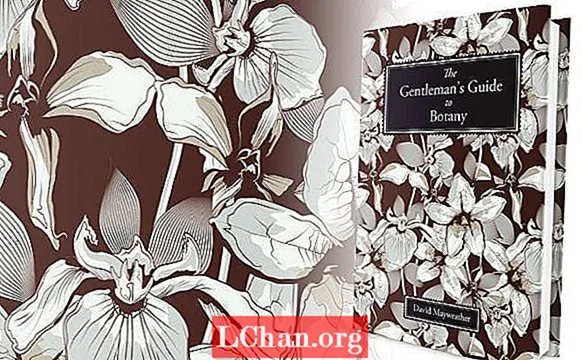İçerik
- Bölüm 1. PDF'yi Unuttuğunuzda Şifresini Çözme
- 1.1. PDF için PassFab aracılığıyla PDF Güvenliğinin şifresini çözme
- 1.2. PDF Decrypter ile PDF Online'ın şifresini çözün
- 1.3. Chrome'u kullanarak Şifrelemeyi PDF'den kaldırın
- Bölüm 2. Şifreyi Hatırlıyorsanız PDF Şifresini Kaldırın
- Özet
Hepimizin çok iyi bildiği gibi, PDF dosyalarının son derece güvenli olduğunu ve çoğunlukla belge paylaşımı için kullanıldığını, ancak asıl sorun birisi istediğinde ortaya çıkıyor. PDF'nin şifresini çöz. Şimdi şifre çözme artık zor değil, sadece aşağıdaki makaleyi inceleyin, şifreli veya şifresiz PDF'den şifrelemeyi kaldırmak için harika çözümler bulduk, bu yüzden siz de PDF şifresini çözmek isteyenlerden biriyseniz, o zaman bu makale tam size göre.
Bölüm 1. PDF'yi Unuttuğunuzda Şifresini Çözme
1.1. PDF için PassFab aracılığıyla PDF Güvenliğinin şifresini çözme
PDF şifrenizi unuttuysanız, PDF için PassFab her zaman birinci önceliğim olmaya devam edecektir. Artık bu araç sayesinde birkaç dakika içinde PDF şifresini kolayca çözebilirsiniz. Kullanımı kolay ve basittir. İnsanların çoğu, CMD gibi şifreyi kurtarmak için başka çözümler kullanıyor, ancak bir CMD kullanmak, şimdiye kadar karşılaştığım en karmaşık görev ve yanlış bir Komut Satırı yazdığım için sistem için de tehlikeli. Ancak bu araç birçok uzman tarafından test edildi, güvenliği nedeniyle 10/10 olarak derecelendirdiler.
PDF için PassFab aracılığıyla PDF'nin Kilidini Açma kılavuzuna bir göz atalım
Adım 1: Bu araca zaten sahip misiniz? Değilse, bu bağlantıya gidin ve PDF için PassFab'ı indirin.
Adım 2: İndirdikten sonra başlatın.

3. Adım: Şimdi ilk Menü görünecek, orada EKLE düğmesini görebilir, şifreli PDF dosyası yükleyebilirsiniz.

Adım 4: Yükleme tamamlandı mı? Şayet evet ise! Ekle düğmesinin altında üç saldırı türü görebilirsiniz
1: Sözlük Saldırısı: İnsanların çoğu daha sık kullanılan şifreleri kullanır, bu nedenle bu seçenek onlar içindir.

Not: Şifrenizin sık kullanılanlardan olacağını biliyorsanız, bir .txt dosyası oluşturabilir ve en sık kullandığınız tüm şifrelerin listesini ekleyebilir ve ardından ayarlara giderek bu dosyayı yükleyebilirsiniz. Varsayılan sistem sözlüğünü kullanmak istiyorsanız, o zaman da kullanılabilir.

2. Mask Attack ile Brute Force: İnsanların çoğu parola ipucu kullanır, bu yüzden herhangi bir ipucunuz varsa bu seçeneği kullanabilirsiniz. Daha fazla özelleştirme eklemek için ayarlara gidin.

3. Brute Force Attack: Herhangi bir şifre ipucu yok mu? O zaman bu seçeneği deneyin. Bu seçenek kurtarma için uzun sürse de, bu en iyi seçenektir çünkü tüm olası kombinasyonları dener.

Adım 5: Nihayet sonu! Başlat düğmesine basın. Biri mi arıyor? Gitmem gerek? Artık endişelenmenize gerek yok, süreci de duraklatabilir ve boş zamanlarınızda başlatabilirsiniz.

Duraklatmadıysanız, şifre kurtarılacaktır; yakında bir şifre içeren bir açılır pencere görünecektir. Son olarak bu şifre ile PDF'nin şifresini çözebilirsiniz.

İşte bu PDF şifre kurtarma aracının nasıl kullanılacağı hakkında bir video eğitimi:
1.2. PDF Decrypter ile PDF Online'ın şifresini çözün
PDF Decrypter, PDF'nizin şifresini çevrimiçi olarak çözebileceğiniz çevrimiçi bir web platformudur. Şifre çözme için çevrimiçi bir platform kullanmak, zamandan tasarruf etmenin harika bir yoludur.
PDF Decrypter ile PDF Çevrimiçi Şifresini Çözme Kılavuzu
Adım 1: freefileconvert.com/decrypt-pdf adresini ziyaret edin ve PDF dosyasını yükleyin.
Adım 2: Şifre çözme şifresini girin.
Adım 3: Sonunda "PDF Şifresini Çöz" düğmesini seçin, yakında PDF'nin şifresi çözülecektir.
1.3. Chrome'u kullanarak Şifrelemeyi PDF'den kaldırın
Adım 1: Google Chrome'u açın.

Adım 2: Google Drive'a gidin, orada YENİ bir düğme görebilirsiniz, sadece Şifre Korumalı PDF dosyanızı oradan yükleyin.

Adım 3: Şimdi dosyayı açmak için o dosyaya çift tıklamanız gerekiyor.

Adım 4: Şimdi, "Yazdır" Penceresi açılır penceresinin görünmesi için CTRL + P tuşlarına basmanız gerekir.

Adım 5: Şimdi bu Menüde "Değiştir Düğmesi" ni görebilirsiniz. Onu seçin ve ardından "PDF Olarak Kaydet" i seçin.

Sonunda "Kaydet" düğmesini kullanın. Şifresi Çözülmüş Yinelenen PDF dosyası bilgisayarınıza kaydedilecektir.
Bölüm 2. Şifreyi Hatırlıyorsanız PDF Şifresini Kaldırın
Şifreniz varken PDF'nin şifresini nasıl çözeceğinizi öğrenmek istiyorsanız, şifrelenmiş PDF dosyasını açın, belge açma şifresini girmenizi isteyecektir, sadece şifreyi girin ve kilidini açın.
Özet
Bu makalenin kısa sonucu, insanların çoğunun PDF dosyasının şifresinin şifresiyle veya şifresiz nasıl çözüleceği hakkında soru sormasıdır, bu yüzden bu konuda harika çözümler ele aldık. PDF'nin şifresini çözmenin bir yolu manueldir, diğer bir yoldur, en iyi pdf şifre kurtarma aracı olan PDF için PassFab olan profesyonel yazılımdır. Özellikleri hakkında konuşursak, kurtarma işlemi sırasında içeriğinize zarar vermeyeceğini ve% 100 güvenli olduğunu anlayacaksınız. Öyleyse bugün satın alın! Umarım bu kılavuzu faydalı bulursunuz. Bu bilgilendirici gönderiyi beğendiyseniz, daha fazla bilgilendirici makaleler için bizi günlük olarak paylaşın ve ziyaret edin.